エクセルはデータ解析・管理を行うツールとして非常に機能が高く、上手く使いこなせると業務を大幅に効率化できるため、その扱いに慣れておくといいです。
ただ機能が充実しているあまり初心者にとっては処理方法がよくわからないことも多いといえます。例えばエクセルにて長さの単位のkm(キロメートル)とm(メートル)と変換するにはどう処理すればいいのか理解していますか。
ここではエクセルにてkmとmの変換方法(キロからメートル、メートルからキロメートル)について解説していきます。
エクセルでのkmとmの変換方法【キロからメートル、メートルからキロメートル】
それではエクセルにてkmとmを変換する方法について確認していきます。
まずkm(キロメートル)とm(メートル)の関係としては
・1m=0.001km
という変換式が成り立ちます。これは定義のため覚えておくしかないです。
なおエクセルでこれらkmとmを変換するためいは、単純に上の換算式を元に1000をかけたり割ったりするだけでいいです。
以下で実際のエクセルデータのサンプルを用いて解説していきますね。
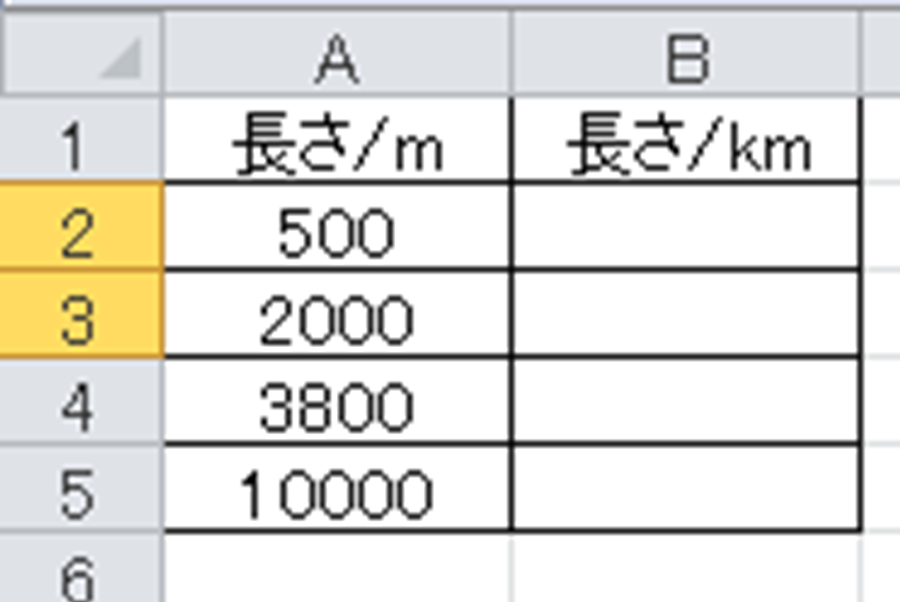
上のkmとmの変換式を参考にしますと、単位がmの重さの数値を1000で割ると、単位をkmに換算できます。
そのため、セルには=対象セル/1000と入れるといいです。
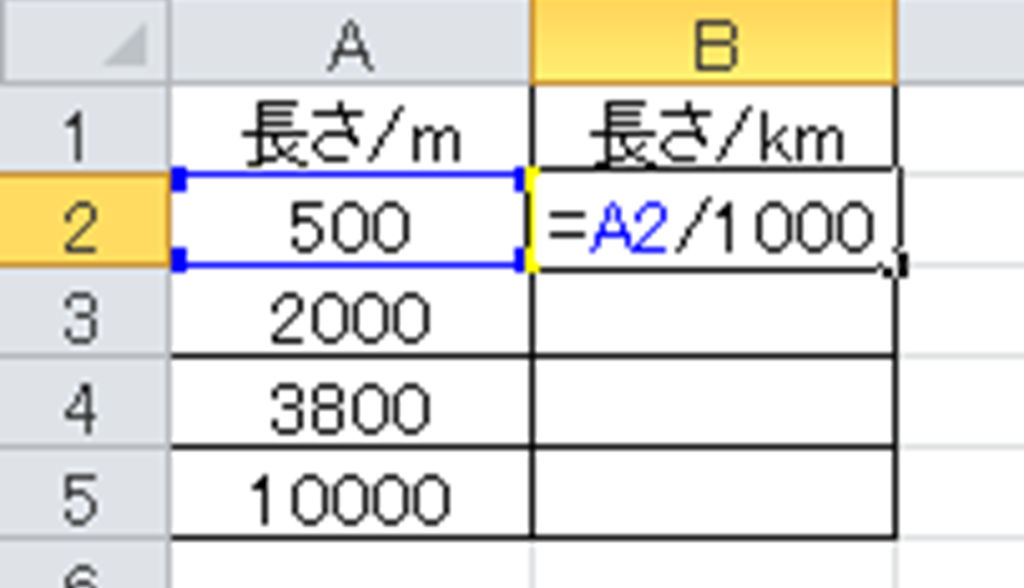
ENTERにて決定後、オートフィル機能(セルの右下にカーソルを合わせた際に出てくる十字をダブルクリック)にて一括でメートルからキロメートルに変換してみましょう。
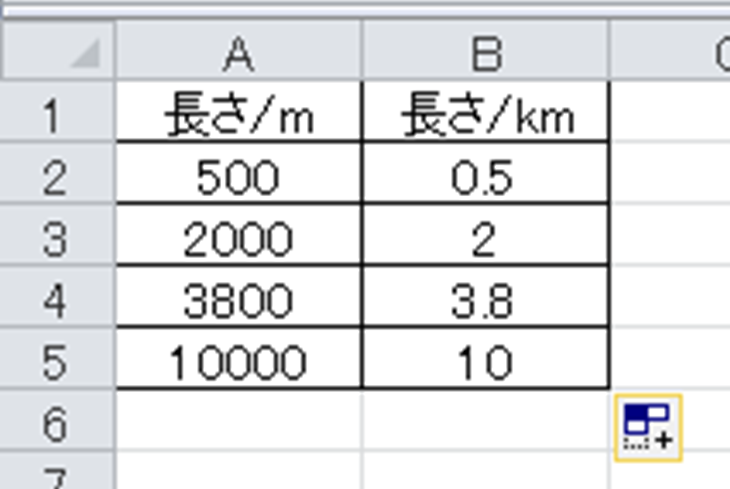
CONVERT関数でもmとkmの変換ができる
なお上の処理はエクセル関数のCONVERT関数を活用しても対処できます。
具体的には変換したいセルに対して、=CONVERT(元のセル,”変換前の単位”,”変換後の単位”)と入力するだけでいいです。今回では=CONVERT(A2,”m”,”km”)となりますね。
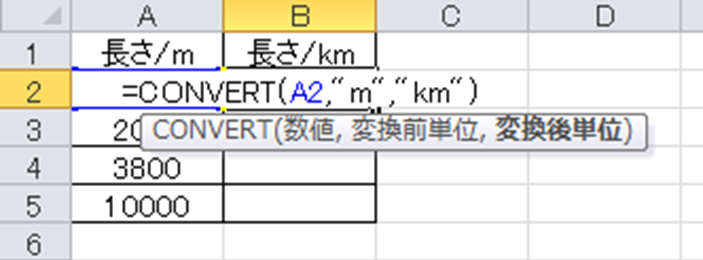
後はオートフィルで一括変換すれば完了です。
エクセルにてkmからmに単位変換(換算)する方法
続いて、今度は長さの単位のkm(キロ)の数値がわかっている場合にm(メートル)に換算する方法について確認していきます。
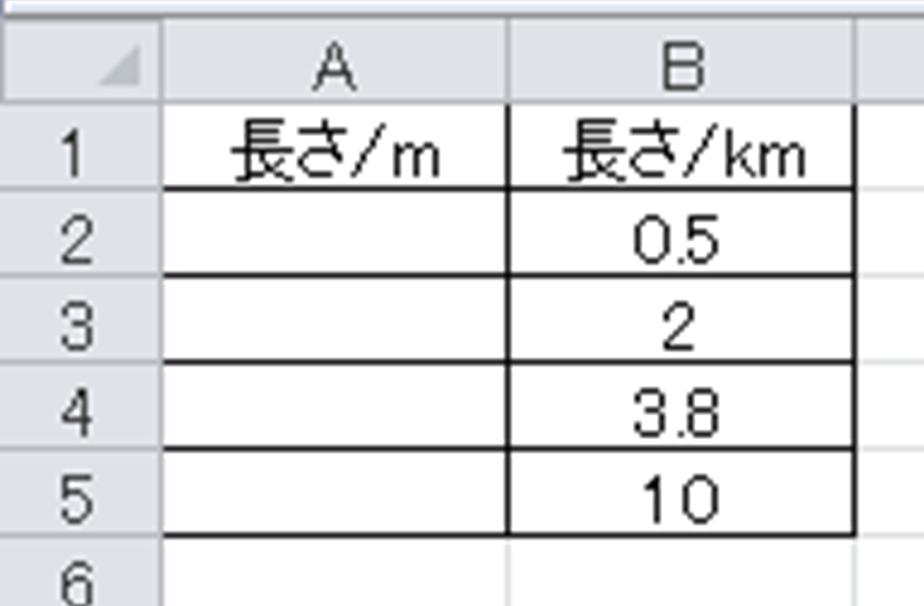
今度はgの数値を出力したいセルに=元のセル*1000と入れるといいです。
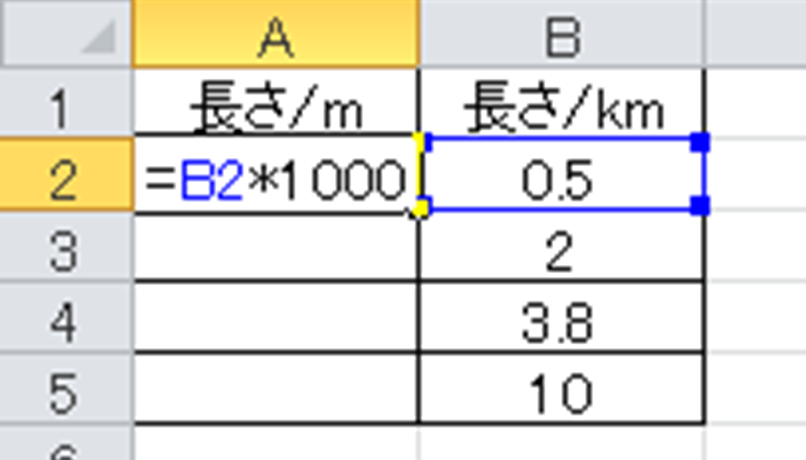
後は上と同様にオートフィルで処理することによりkmとmの一括変換を行っていけば完了です。
なおこちらもCONVERT関数で対処できるので、変換前と変換後の単位に気を付けて行ってみてください。
まとめ エクセルでのkmとmの変換方法【キロからメートル、メートルからキロメートル】
ここではエクセルにてキロからメートル、メートルからキロメートルという、kmとmの変換方法について確認しました。
・1km=1000m
・1m=0.001km
という計算式を活用するか、CONVERT関数を使うといいです。
エクセルでのさまざまな処理に慣れ、毎日の業務をより効率化させていきましょう。
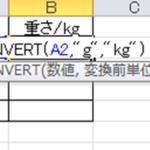

コメント